
6 cách tăng tốc khởi động máy tính trên Windows 10 bạn cần biết
Windows 10 là hệ điều hành phổ biến nhẩt hiện nay. Tuy nhiên thì sau khoảng thời gian sử dụng thì win 10 thường khởi động chậm. Hãy cùng Phúc Anh áp dụng 6 cách tăng tốc khởi động máy tính trên Windows 10 ngay sau đây.
Tắt các ứng dụng chạy nền, khởi động cùng máy
Có rất nhiều nguyên nhân dẫn đến hiện tượng máy tính khởi động chậm sau khoảng thời gian, nhưng nguyên nhân chính là do bạn cài đặt quá nhiều phần mềm, một số phần mềm ưu tiên khởi động cùng Windows trong thư mục Startup sẽ khiến tài nguyên phần cứng của hệ thống như CPU, RAM phải làm việc nhiều hơn.
Do đó nếu muốn khắc phục tình trạng máy tính khởi động chậm bạn nên gỡ bỏ hoặc vô hiệu hóa các chương trình startup này đi bằng các bước sau:
Bước 1: Click chuột phải vào thanh Taskbar > chọn Task Manager.
![]()
Bước 2: Trong cửa sổ Task Manager đi đến phần Startup > chọn ứng dụng không cần thiết > Disable.
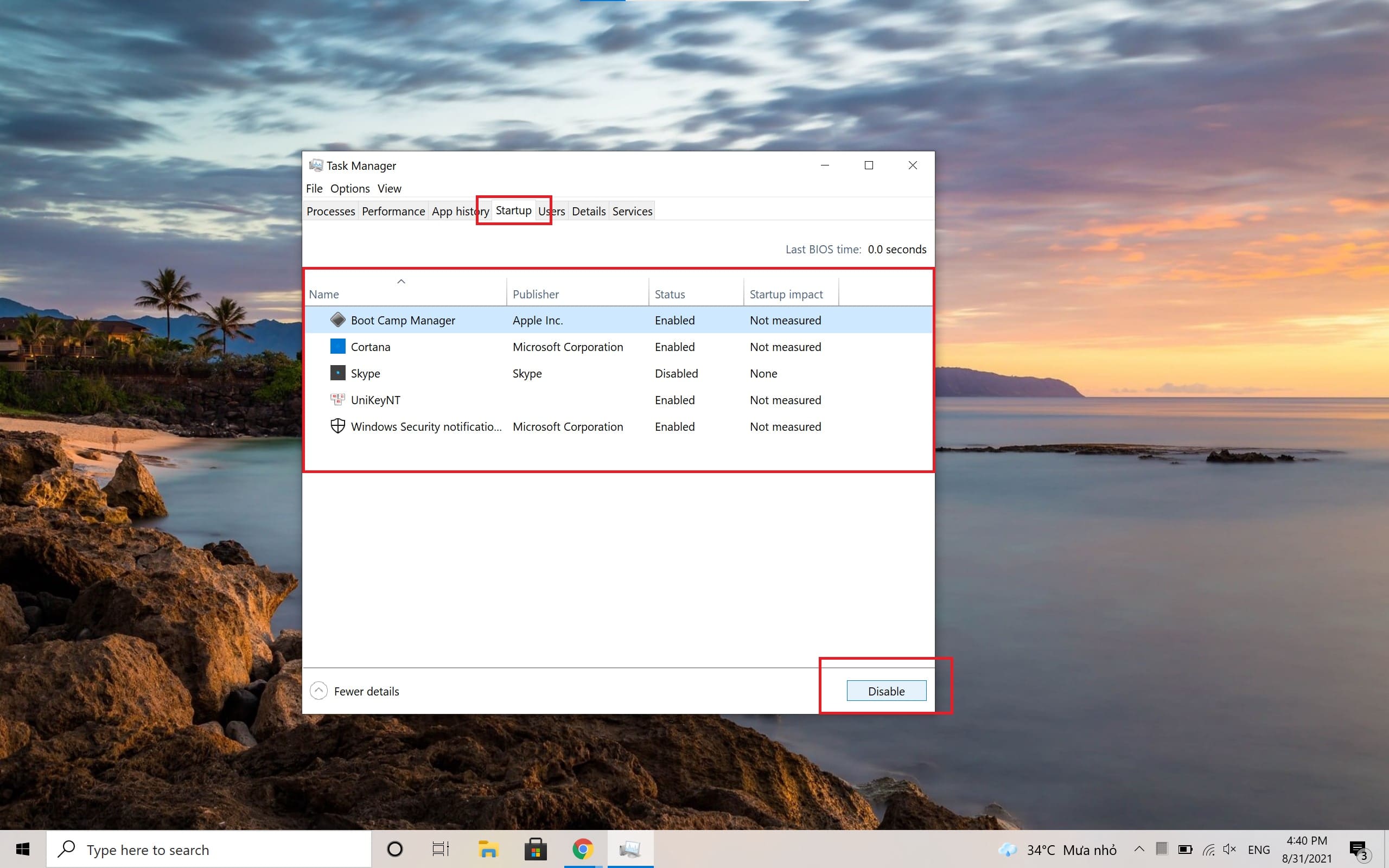
Kích hoạt chế độ khởi động nhanh (Fast Startup)
Một trong những cách hiệu quả để tăng tốc khởi động máy tính Windows 10 đó chính là bật tính năng Fast Startup được tích hợp sẵn trong windows 10. Các bạn thực hiện như sau:
Bước 1: Click chuột phải vào Start (cửa sổ + x) > Power Options.

Bước 2: Trong cửa sổ Power Options chọn Choose what the power buttons do.
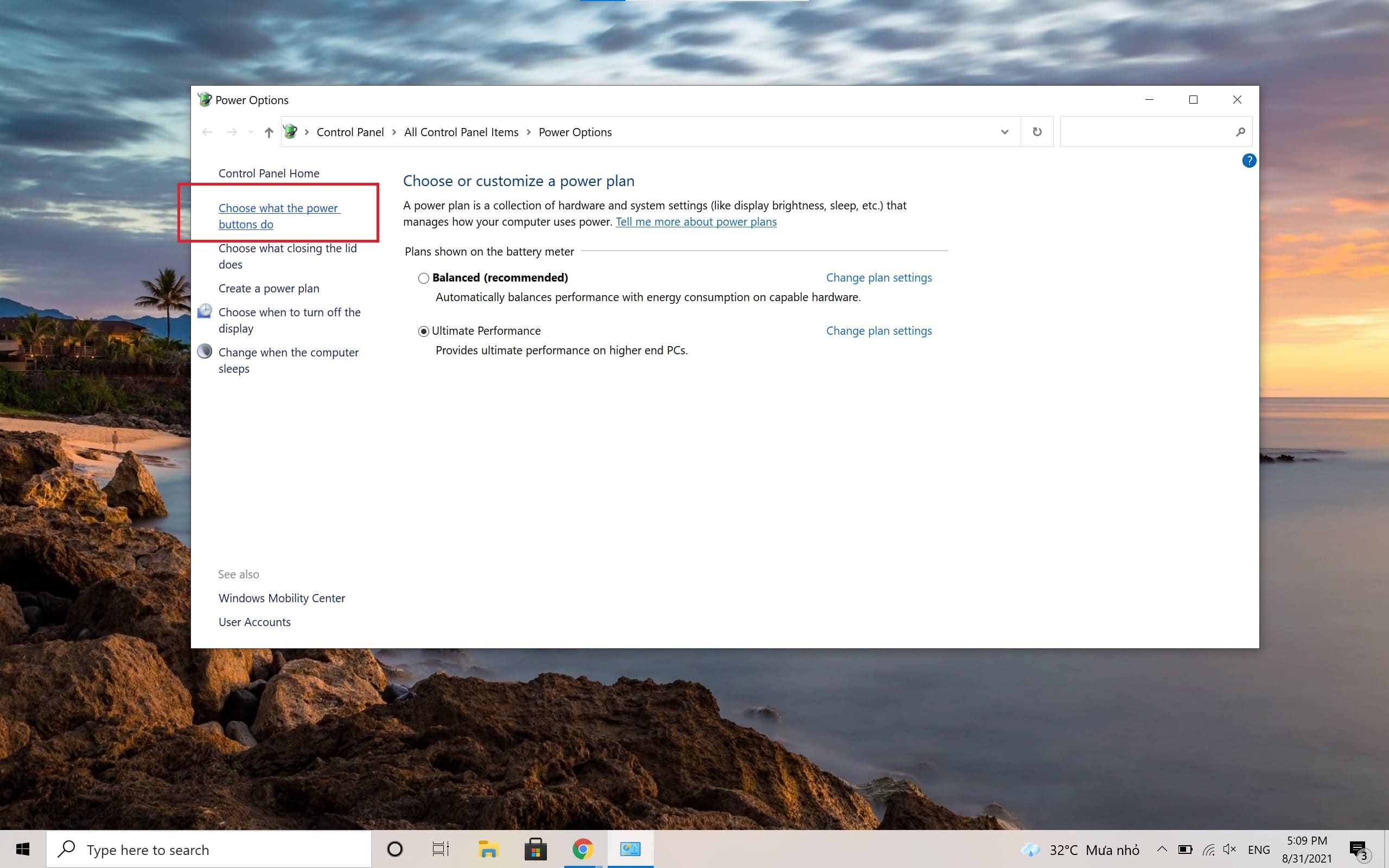
Bước 3: Chọn Change settings that are currently unavailable > tích vào ô Turn on fast startup (recommend) > Nhấn Save Changes để lưu thay đổi.
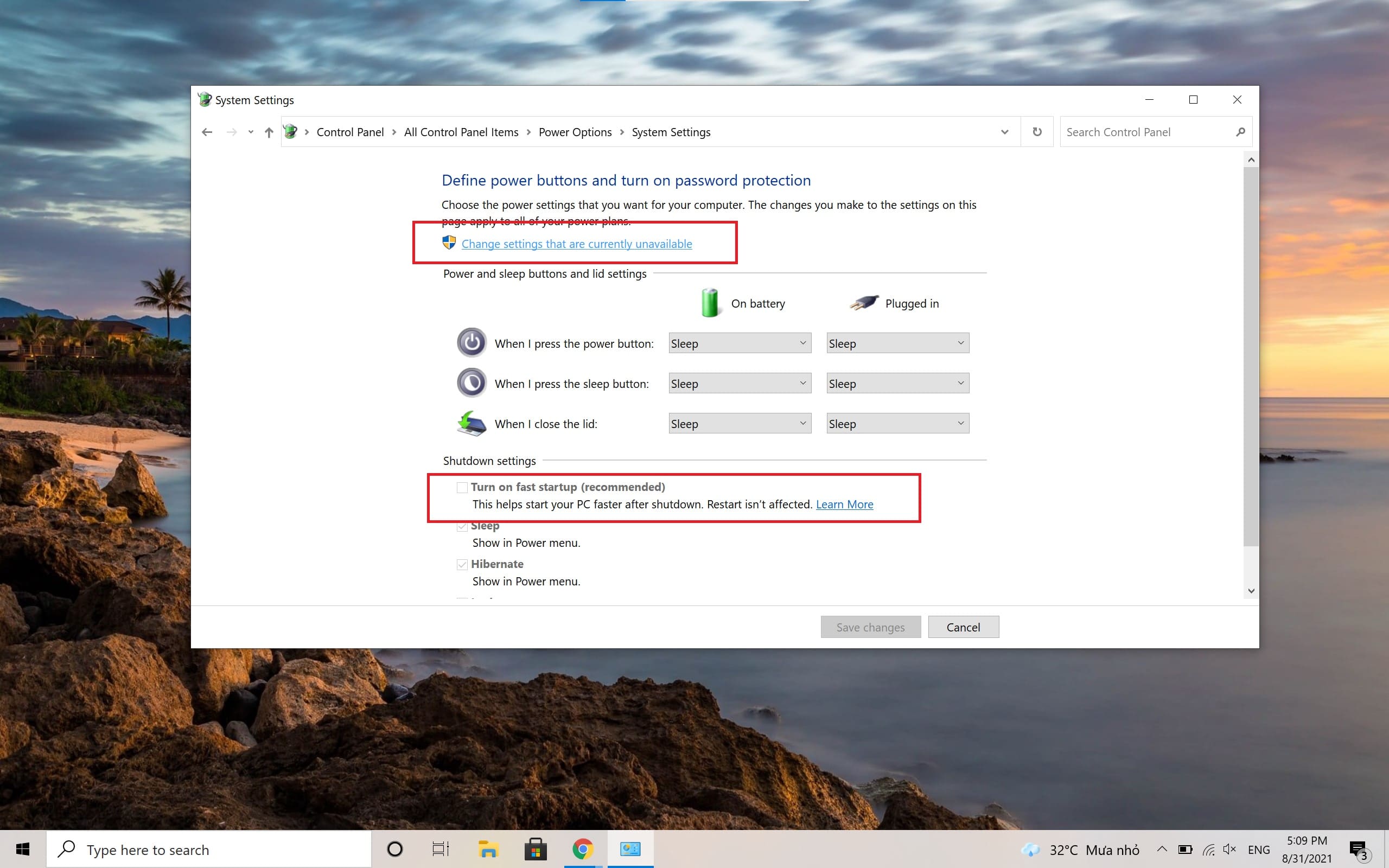
Giờ thì khởi động lại máy tính và tận hưởng thành quả nhé.
Sử dụng một ổ cứng SSD tốt làm ổ cài Windows
Ổ cứng SSD (Solid State Drive) mang đến cho người dùng tốc độ đọc ghi nhanh chóng, gấp nhiều lần so với ổ cứng truyền thống HDD. Với con chip lưu trữ thông tin dạng Flash, ổ cứng có khối lượng nhẹ, nhiệt độ làm việc mát mẻ và đảm bảo an toàn dữ liệu trước các tác động vật lý.
Chính vì thế mà bạn muốn máy tính chạy windows 10 của bạn khởi động nhanh chóng và mượt mà thì việc nâng cấp, sử dụng ổ cứng SSD là sự lựa chọn tối ưu nhất

Bật tùy chọn nguồn điện hiệu năng cao
Windows 10 cho phép bạn tùy chọn mức độ sử dụng điện của thiết bị để phù hợp với các hoạt động khác nhau. Nếu bạn sử dụng máy bàn hoặc laptop đang cắm sạc thì tùy chọn "Hiệu năng cao" sẽ giúp máy tính khởi động và chạy nhanh hơn
Cách thức bật tùy chọn nguồn điện hiệu năng cao”
Control Panel > power options > tích vào tùy chọn high performance để sử dụng nguồn điện với hiệu năng cao.
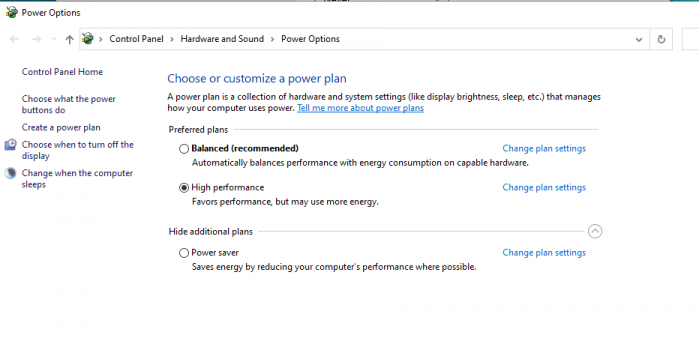
Tăng tốc độ khởi động bằng thiết lập thời gian boot
Trong máy tính, khởi động máy tính hay boot máy tính (booting) là một quá trình tải hay tự mồi (bootstrapping) để khởi động sự làm việc của hệ điều hành khi người dùng bật một hệ thống máy tính.
Để thực hiện bạn làm theo các bước sau:
Bước 1: Chọn mục System trong Control Panel > tìm chọn Advanced System Settings.
Bước 2: Tiếp tục tìm mục Startup and Recovery trên màn hình hiển thị tiếp theo > Chọn Settings. Sau đó bạn tùy chỉnh thời gian xuất hiện Menu Boot khi Win 10 khởi động phù hợp.
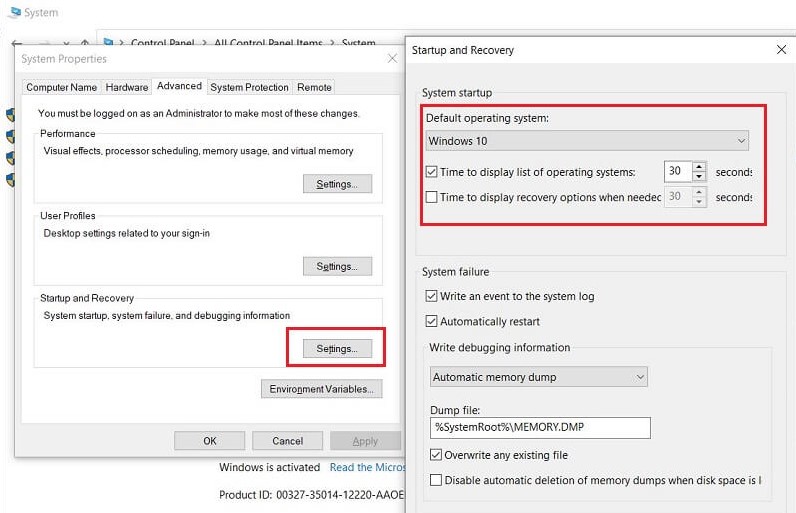
Giới hạn dịch vụ khởi động cùng Windows
Bước 1: Tại màn hình chính nhấn tổ hợp phím Windows + R.
Bước 2: Trong hộp thoại đó nhập services.msc rồi nhấn Enter.
Bước 3: Chọn các dịch vụ nào mà bạn xem là không cần thiết để khởi động cùng windows. Tiếp theo trong phần Startup type, bạn chuyên Default sang Delayed Start.
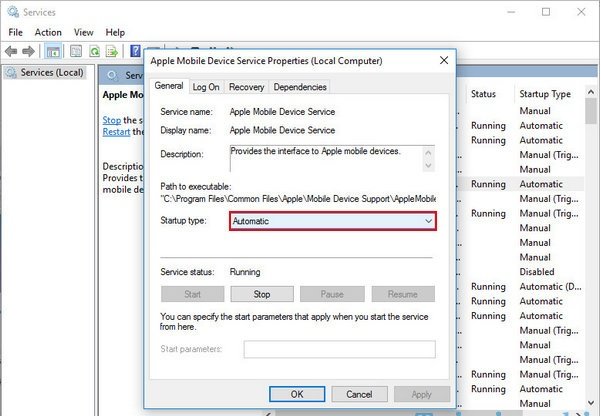
Sau đó bạn khởi động lại máy để thay đổi có hiệu lực
Như vậy Phúc Anh vừa gửi đến cho các bạn 6 cách tăng tốc khởi động máy tính Windows 10, hy vọng những thông tin này sẽ giúp ích cho bạn. Hãy cùng đón đọc những bài viết công nghệ khác được cập nhật liên tục từ Phúc Anh
Link nội dung: https://thietkethicongnoithat.edu.vn/cach-khoi-dong-may-tinh-win-10-a45620.html